- Autorius Jason Gerald [email protected].
- Public 2024-01-19 22:13.
- Paskutinį kartą keistas 2025-01-23 12:25.
Kai naudojate „Microsoft Excel“skaičiuoklę su daugybe duomenų, gali būti, kad rasite tuos pačius įrašus. „Sąlyginio formatavimo“funkcija „Microsoft Excel“gali parodyti, kur yra pasikartojantys įrašai, o funkcija „Pašalinti dublikatus“pašalins pasikartojančius įrašus. Dublikatų peržiūra ir pašalinimas užtikrina jūsų duomenų ir pateikimo tikslumą.
Žingsnis
1 metodas iš 2: sąlyginio formatavimo naudojimas
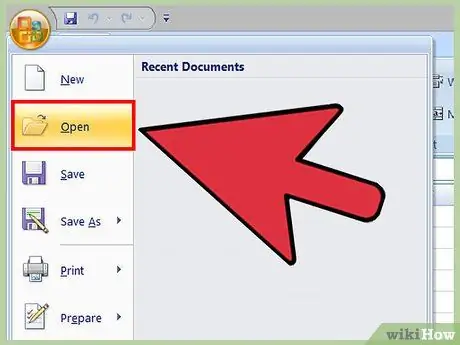
Žingsnis 1. Atidarykite failą
Pirmas dalykas, kurį turėtumėte padaryti, yra pasirinkti visus duomenis, kurių kopijas norite rasti.
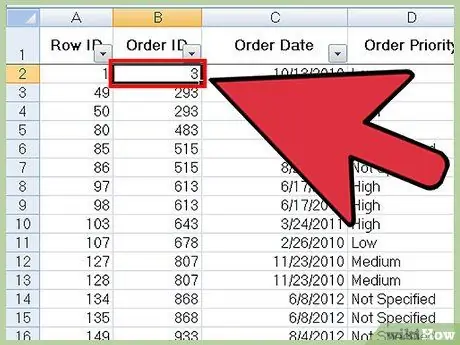
Žingsnis 2. Spustelėkite langelį viršutiniame kairiajame duomenų grupės kampe
Taip prasideda duomenų atrankos procesas.
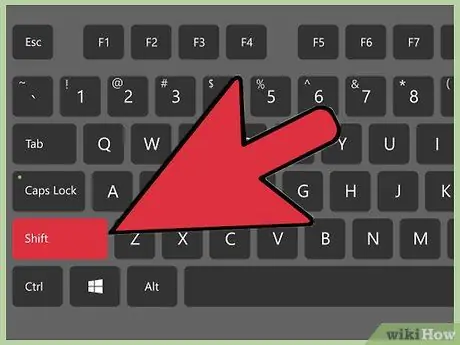
Žingsnis 3. Paspauskite ir palaikykite „Shift“klavišą, tada spustelėkite paskutinį langelį apatiniame dešiniajame duomenų grupės kampe
Taip bus pasirinkti visi jūsų nurodyti duomenys.
Tai galite padaryti kita tvarka (pvz., Pirmiausia spustelėkite apatinį dešinįjį kampą, tada iš ten pažymėkite kitus duomenis)
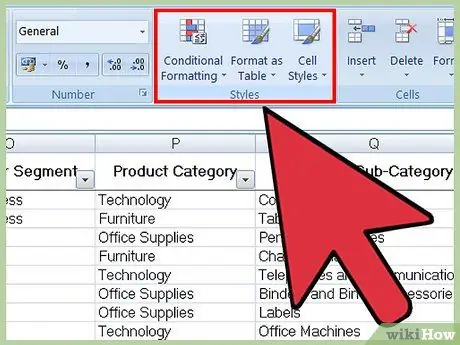
Žingsnis 4. Įrankių juostoje ieškokite skyriaus „Stiliai“
Šioje srityje yra dokumentų formatavimo įrankiai, įskaitant funkciją „Sąlyginis formatavimas“.
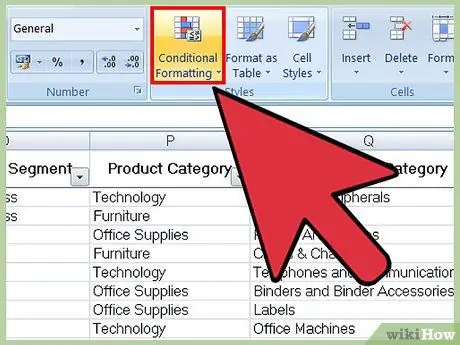
Žingsnis 5. Spustelėkite „Sąlyginis formatavimas“
Tai parodys išskleidžiamąjį meniu.
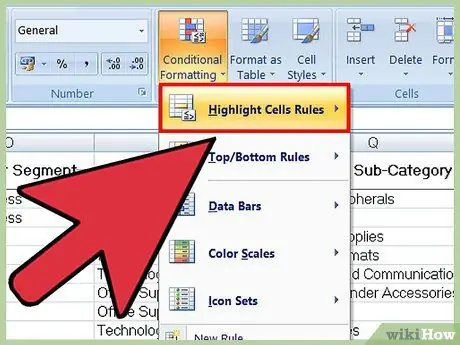
Žingsnis 6. Pasirinkite „Paryškinti ląstelių taisykles“, tada spustelėkite „Pasikartojančios vertės“
Tai darydami įsitikinkite, kad jūsų duomenys vis dar paryškinti. Tai atidarys programos langą su nustatymų parinktimis kitame išskleidžiamajame meniu.
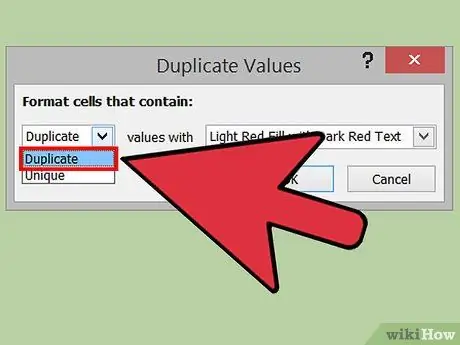
Žingsnis 7. Išskleidžiamajame meniu pasirinkite „Pasikartojančios vertės“
Jei norite rodyti visas vertes, kuriose nėra dublikatų, pasirinkite „Unikalus“
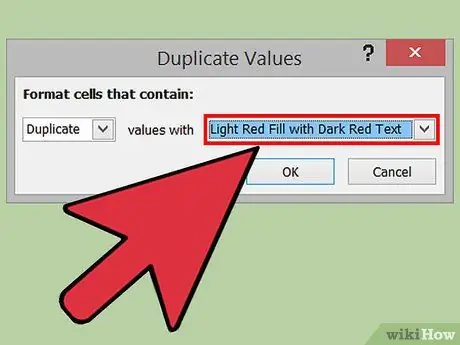
8. Pasirinkite norimą paryškinimo spalvą
Išryškinta spalva parodys dublikatus. Pradinė spalva yra rožinė su tamsiai raudonomis raidėmis.
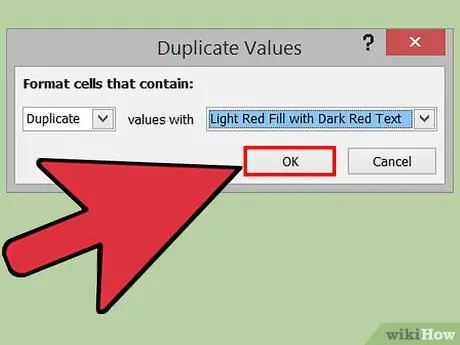
Žingsnis 9. Norėdami pamatyti rezultatą, spustelėkite „Gerai“
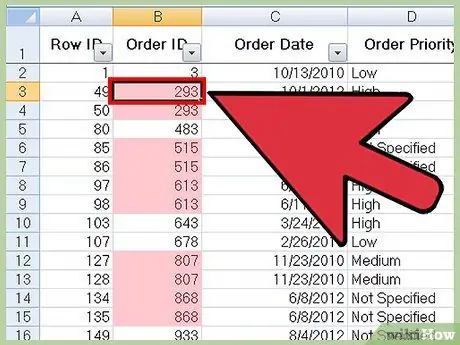
Žingsnis 10. Pasirinkite dublikato laukelį, tada paspauskite klavišą Delete, kad jį ištrintumėte
Galbūt nenorite pašalinti tų pasikartojančių verčių, jei visi duomenys kažką reiškia (pavyzdžiui, apklausa).
Ištrynus dublikatą, pasikartojanti pora netenka dėmesio
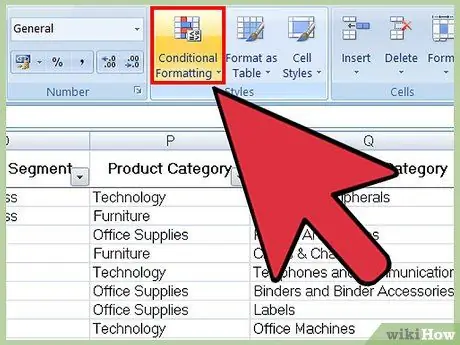
Žingsnis 11. Dar kartą spustelėkite „Sąlyginis formatavimas“
Nesvarbu, ar pašalinote dublikatus, ar ne, prieš uždarydami dokumentą turėsite atsikratyti formatavimo.
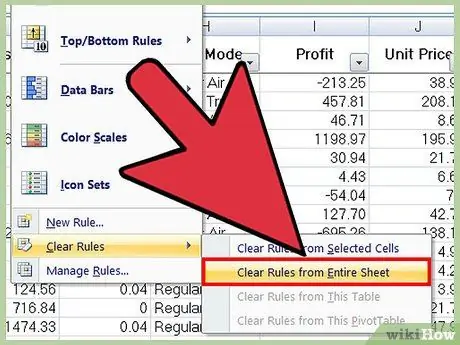
Žingsnis 12. Pasirinkite „Išvalyti taisykles“, tada spustelėkite „Išvalyti taisykles iš viso lapo“, kad atsikratytumėte formatavimo
Taip pašalinsite visų dublikatų, kurių neištrynėte, paryškinimą.
Jei yra kelios suformatuotos skaičiuoklės dalys, galite pasirinkti konkrečias sritis ir spustelėti „Išvalyti taisykles iš pasirinktų langelių“, kad pašalintumėte paryškinimus
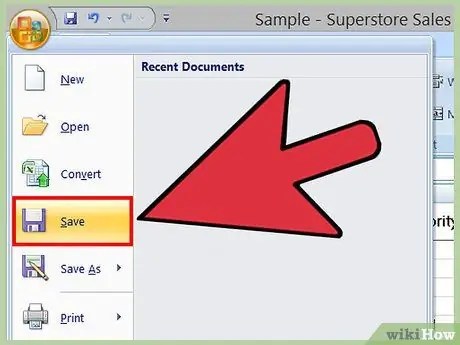
Žingsnis 13. Išsaugokite dokumento pakeitimus
Jei esate patenkinti pakeitimais, sėkmingai radote ir pašalinote „Excel“dublikatus!
2 metodas iš 2: „Excel“pašalinimo dublikatų funkcijos naudojimas
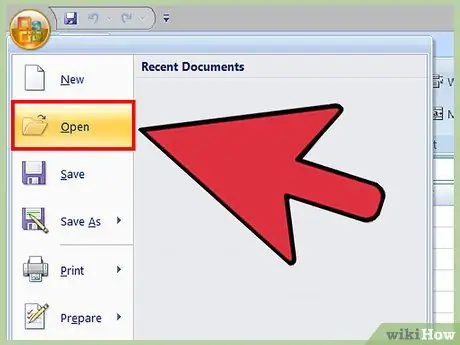
Žingsnis 1. Atidarykite failą
Pirmas dalykas, kurį turėtumėte padaryti, yra pasirinkti visus duomenis, kurių kopijas norite rasti.
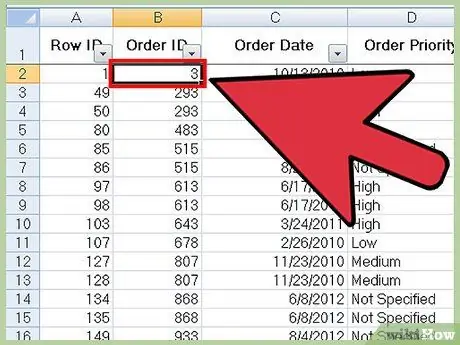
Žingsnis 2. Spustelėkite langelį viršutiniame kairiajame duomenų grupės kampe
Taip prasideda duomenų atrankos procesas.
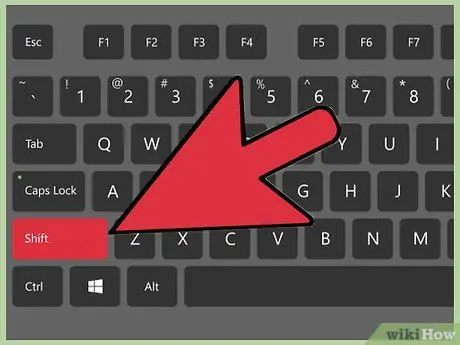
Žingsnis 3. Paspauskite ir palaikykite „Shift“klavišą, tada spustelėkite paskutinį langelį apatiniame dešiniajame duomenų grupės kampe
Taip bus pasirinkti visi jūsų nurodyti duomenys.
Tai galite padaryti kita tvarka (pvz., Pirmiausia spustelėkite apatinį dešinįjį kampą, tada iš ten pažymėkite kitus duomenis)
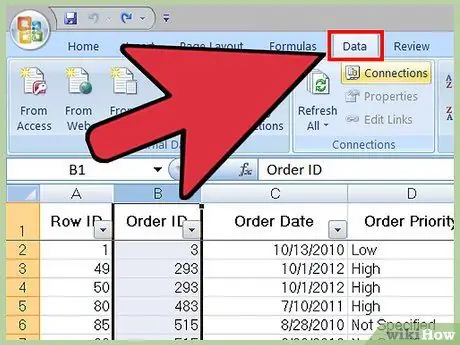
Žingsnis 4. Spustelėkite skirtuką „Duomenys“ekrano viršuje
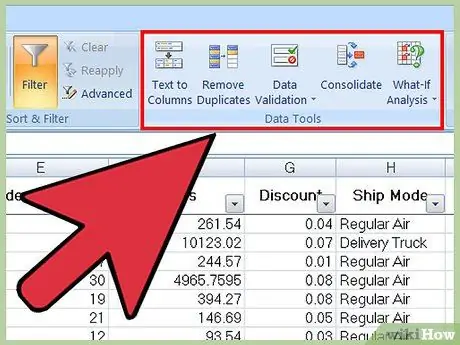
5 žingsnis. Įrankių juostoje raskite skyrių „Duomenų įrankiai“
Šiame skyriuje yra įrankiai pasirinktiems duomenims modifikuoti, įskaitant funkciją „Pašalinti dublikatus“.
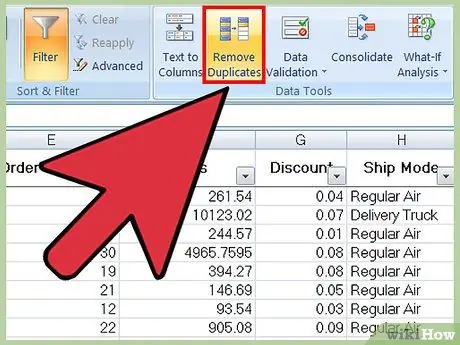
Žingsnis 6. Spustelėkite „Pašalinti dublikatus“
Tai atvers programos nustatymų langą.
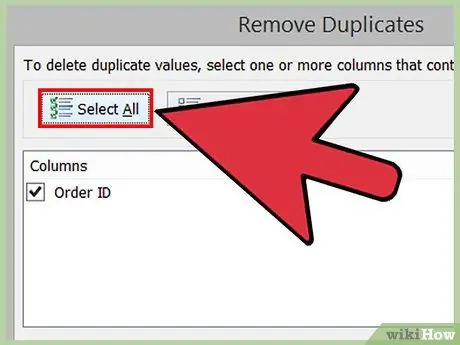
Žingsnis 7. Spustelėkite „Pasirinkti viską“, kad įsitikintumėte, jog visi stulpeliai pasirinkti
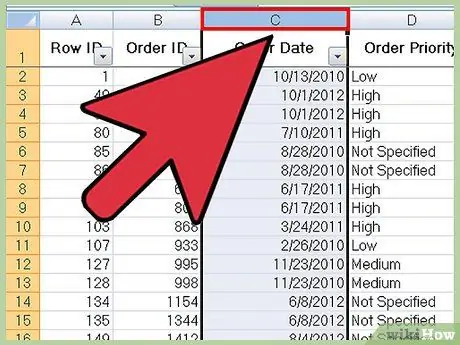
Žingsnis 8. Pažymėkite stulpelį, kurį norite patikrinti naudodami šį įrankį
Pradinėje sąrankoje pasirinkti visi stulpeliai.
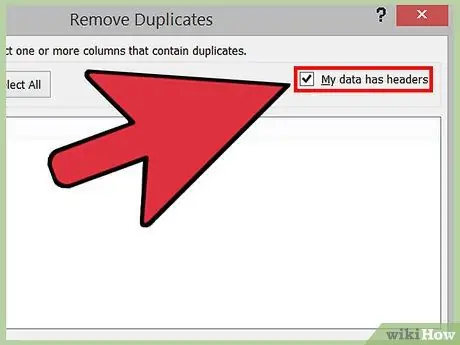
9. Jei naudojate antraštes, spustelėkite parinktį „Mano duomenys turi antraštes“
Tai praneš programai, kad pirmasis įrašas kiekviename stulpelyje yra antraštė, todėl šie įrašai bus praleisti iš ištrynimo proceso.
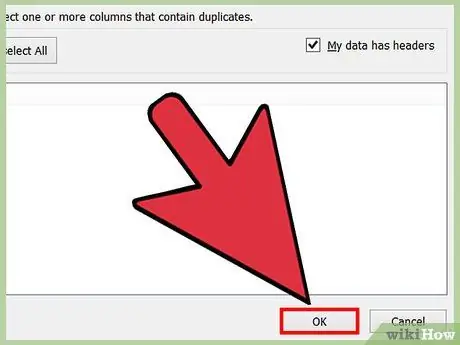
Žingsnis 10. Kai būsite patenkinti pasirinkimu, spustelėkite „Gerai“
Tai automatiškai pašalins visas jūsų nurodytas dublikatas.
Jei programa nurodo, kad dublikatų nerasta, ypač jei žinote, kad jų yra, patikrinkite programos lango „Pašalinti dublikatus“laukus. Po vieną patikrinę stulpelius išspręsite visas šio skyriaus klaidas
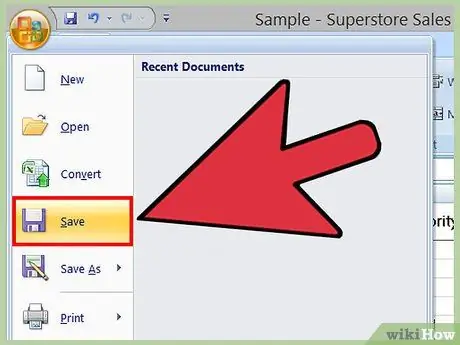
Žingsnis 11. Išsaugokite dokumento pakeitimus
Jei esate patenkinti pakeitimais, sėkmingai pašalinote „Excel“dublikatus!
Patarimai
- Taip pat galite rasti dublikatus įdiegdami papildomus trečiųjų šalių įrankius. Kai kurie iš šių įrankių patobulina „Excel“sąlyginio formatavimo funkciją, kad dublikatams identifikuoti galėtumėte naudoti skirtingas spalvas.
- Dublikatų ištrynimas tinka patikrinti svečių sąrašus, adresus ar kitus panašius dokumentus.






